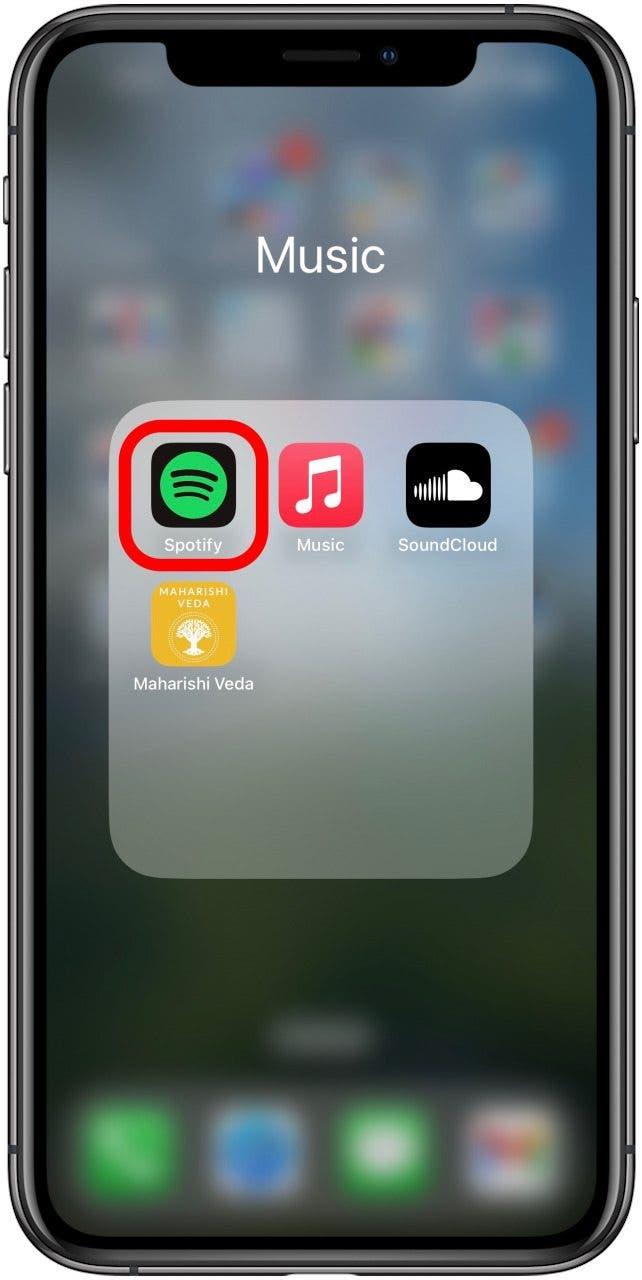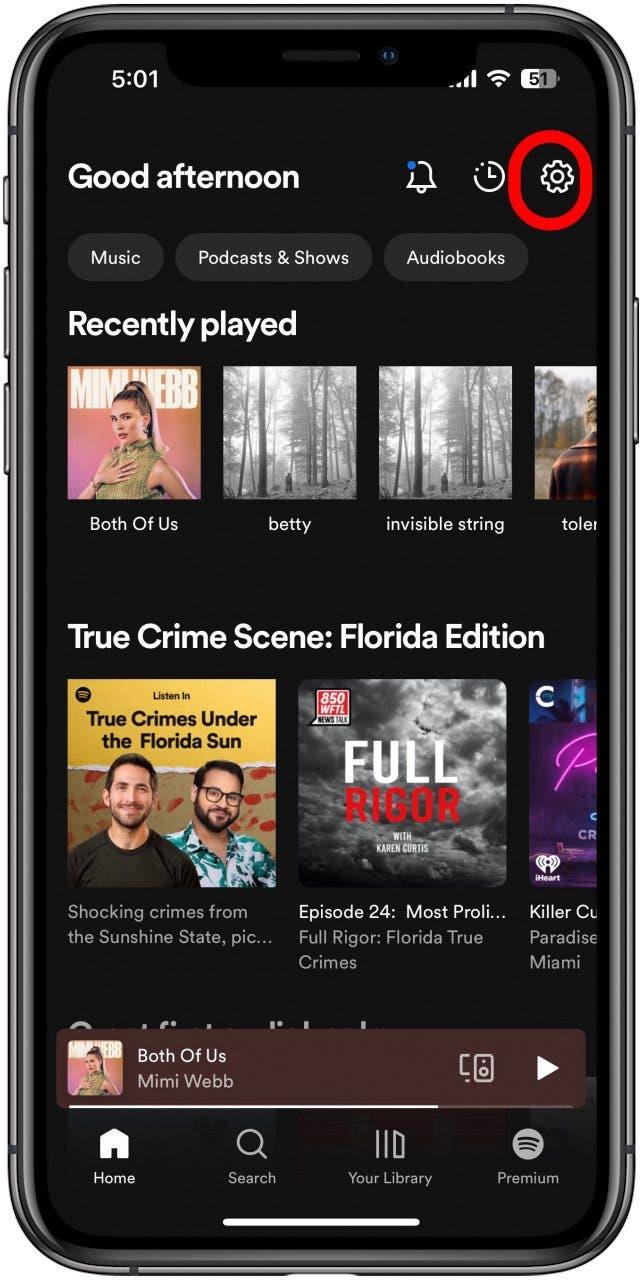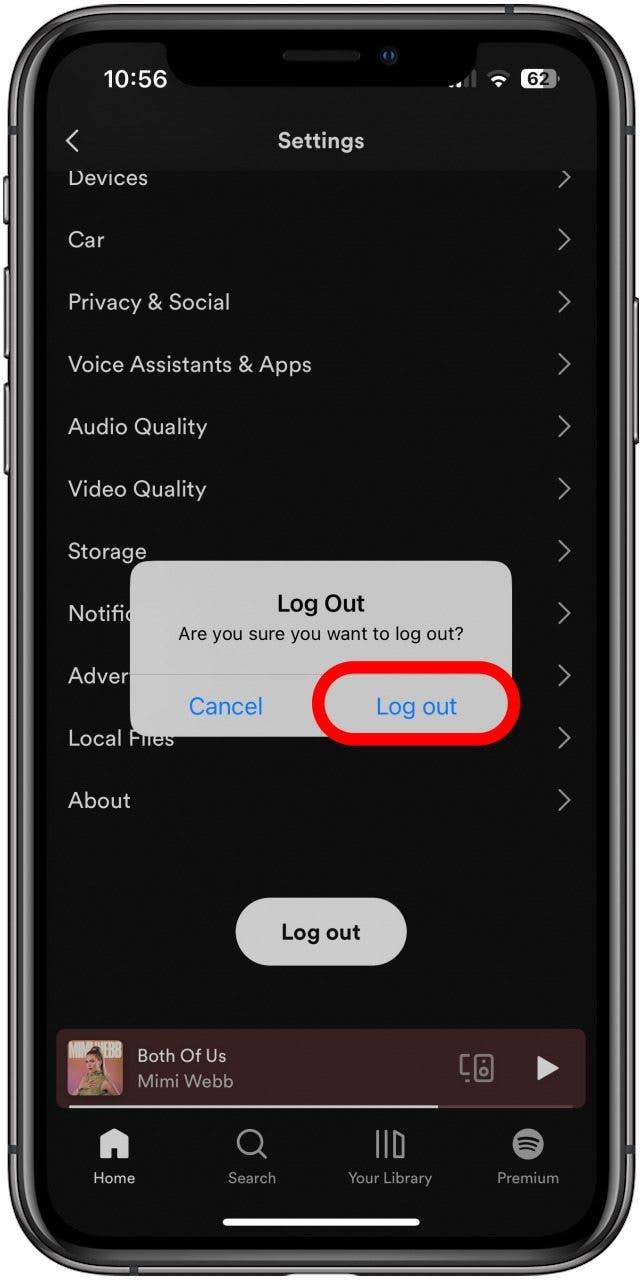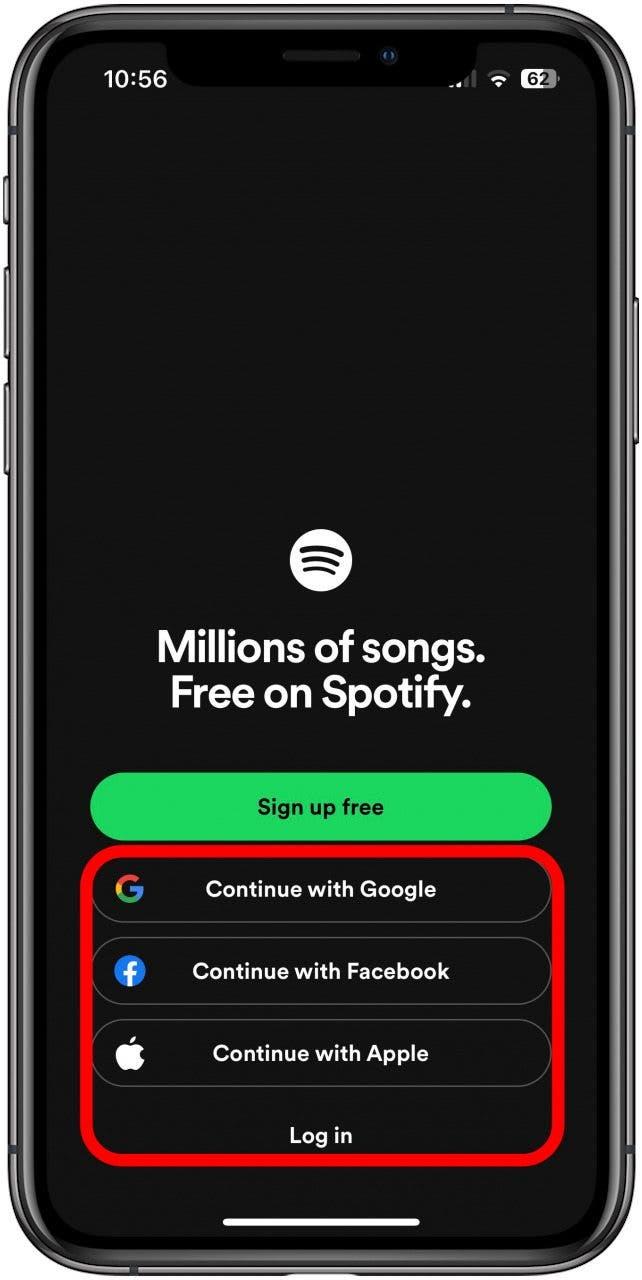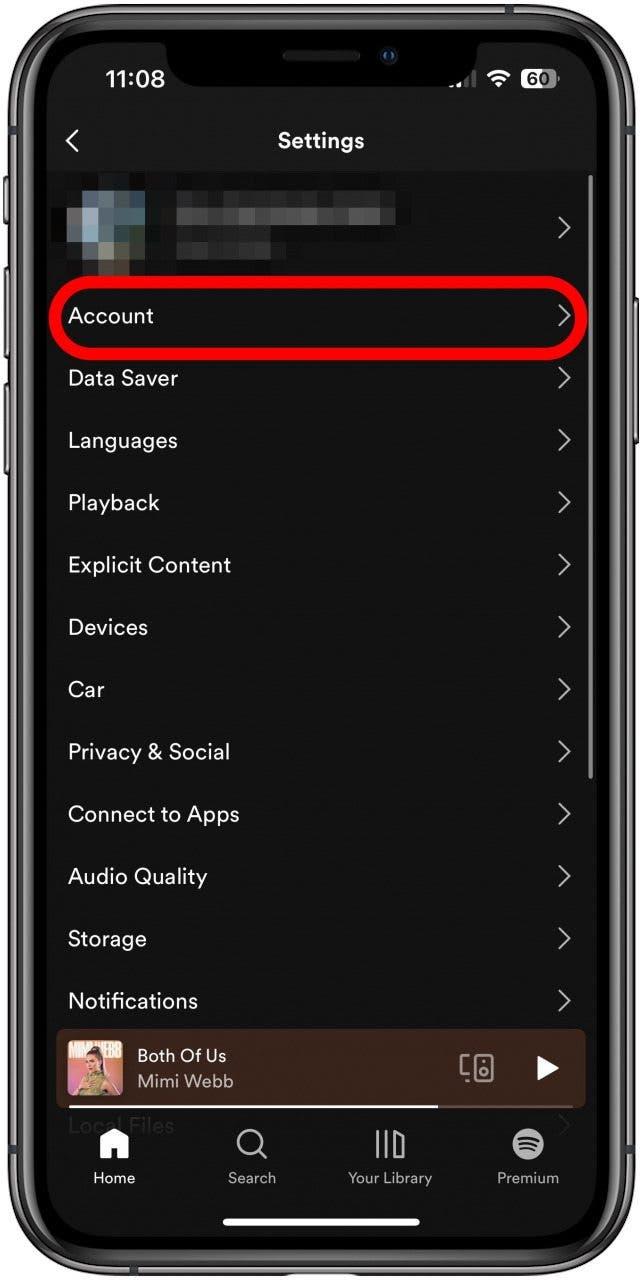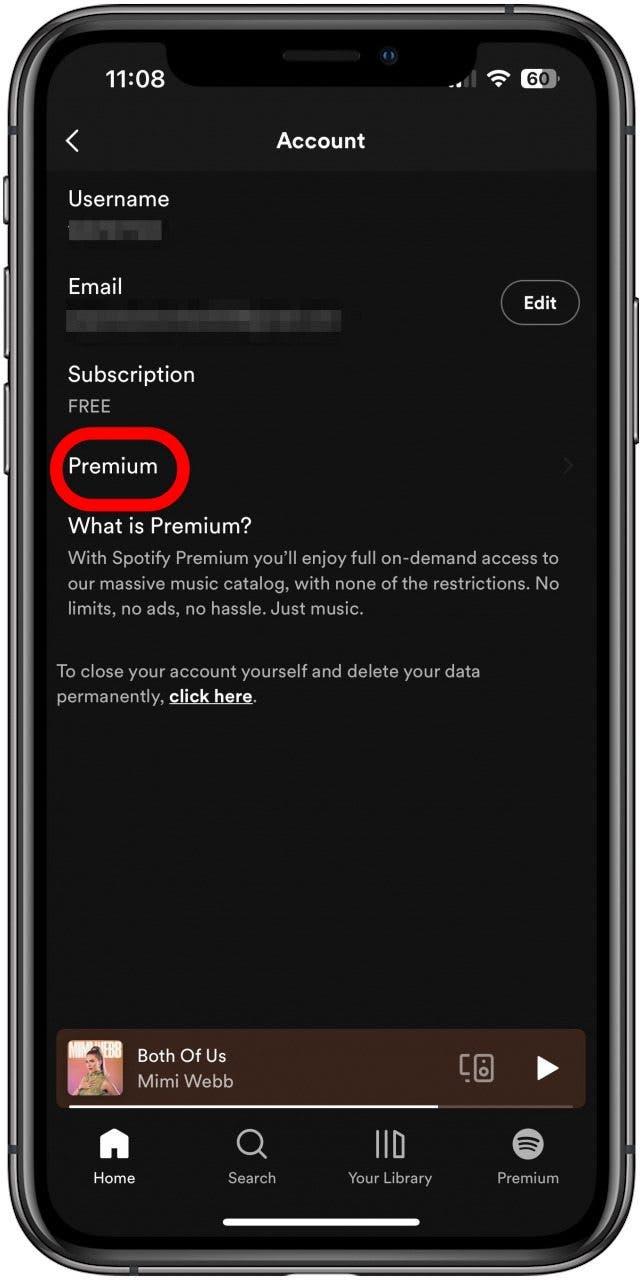Quando o Spotify não está a responder, pode estragar tudo, desde um treino até à vibração do seu dia. Felizmente, há muitas coisas que pode tentar, desde reiniciar a aplicação até verificar com o próprio Spotify, por isso vamos começar a aprender o que fazer quando o Spotify não está a reproduzir as músicas que tanto quer ouvir.
Como corrigir o Spotify que não está a funcionar no iPhone
Reinicie a aplicação
Como sempre, se uma aplicação não estiver a funcionar, a primeira coisa que deve fazer é reiniciar a aplicação. Isto pode corrigir qualquer erro que esteja a causar os problemas e fazer com que a sua aplicação volte a funcionar sem problemas.
Actualize o Spotify
Os erros e falhas são frequentemente resolvidos através de actualizações de aplicações. Se reiniciar o Spotify não resolveu o problema, pode procurar uma atualização para ver se há alguma que esteja a perder.
Reinicie o seu iPhone
Se não existirem actualizações disponíveis e se iniciar a aplicação não ajudar, está na altura de reiniciar o seu iPhone. Por vezes, isto pode fazer com que a aplicação volte a funcionar da forma pretendida!
Termine a sessão e volte a aceder à sua conta
Muito bem, percorremos os passos básicos de resolução de problemas e não ajudaram. Agora, tente sair da sua conta Spotify e voltar a entrar. Isto pode oferecer a reposição de que a sua aplicação precisa para começar a funcionar novamente, especialmente se os problemas tiverem origem em algo na sua conta, como um pagamento Premium atrasado. Veja como sair e entrar na sua conta Spotify:
Saltar para o topo
- Abra a aplicação Spotify no seu iPhone.

- Toque no ícone Definições no canto superior direito.

- Desloque-se para baixo e toque em Terminar sessão.

- Toque em Terminar sessão na caixa de confirmação que aparece.

- Volte a iniciar sessão utilizando o método que utilizou para criar a sua conta e siga as instruções.

Isto pode muito bem fazer com que as coisas voltem ao normal. Para mais tutoriais de resolução de problemas fáceis, consulte a nossa newsletter gratuita Dica do dia.
Verifique as suas definições do Spotify Premium
Muitas funcionalidades só estão disponíveis com o Spotify Premium. Por exemplo, poder reproduzir músicas sem uma ligação à Internet. Quando viajo para o estrangeiro, por vezes adquiro uma subscrição do Spotify Premium porque, sem ela, não posso levar música comigo quando estou a correr. Se, normalmente, consegue reproduzir música sem uma ligação à Internet, mas essa capacidade deixou de existir, talvez queira verificar as definições do Spotify Premium. Para o fazer:
Saltar para o topo
- Na sua aplicação Spotify, toque no ícone Definições no canto superior direito.

- Toque em Conta.

- Toque em Premium.

A partir daqui, pode navegar na sua conta Premium para ver se está tudo em ordem.
Verifique a sua ligação à Internet
Se não tiver o Spotify Premium, não conseguirá reproduzir música sem algum tipo de ligação à Internet. Se o Spotify disser “Sem ligação à Internet”, saberá que é esse o problema. Verifique o seu Wi-Fi e os dados, certifique-se de que não está no Modo de Avião se não tiver uma ligação Wi-Fi e tente desligar e voltar a ligar as ligações Wi-Fi e de telemóvel.
Salte para o topo
Verifique se existem problemas no Spotify
O Spotify tem uma página Web que lista os problemas em curso que lhe poderá dizer se os problemas que está a encontrar são da sua parte ou da parte deles. Embora possa ser frustrante deparar-se com um problema que não consegue resolver sozinho, saberá que deve esperar.
Se nenhuma destas soluções resolver o seu problema, poderá querer contactar o apoio do Spotify.
Salte para o topo